Einführung
Haben Sie Schwierigkeiten, Ihren primären Monitor an Ihrem PC zu ändern? Egal, ob Sie Ihren Arbeitsbereich optimieren, ein erstklassiges Gaming-Setup einrichten oder die Produktivität steigern möchten, es ist entscheidend zu wissen, wie man den primären Monitor wechselt. Diese umfassende Anleitung führt Sie durch jeden Schritt des Prozesses. Wir decken alles ab, von grundlegenden Verständnissen bis hin zu fortgeschrittenen Tipps, die Ihnen helfen, das Beste aus Ihrem Multi-Monitor-Setup herauszuholen.

Grundlagen der primären Monitore verstehen
Bevor wir in die Schritte eintauchen, ist es wichtig zu verstehen, was ein primärer Monitor ist und warum Sie ihn wechseln möchten. Der primäre Monitor ist der Hauptbildschirm, auf dem Ihre Taskleiste, Desktop-Symbole und Systembenachrichtigungen erscheinen. Dieser Bildschirm bestimmt, wo neue Fenster und Anwendungen standardmäßig geöffnet werden.
Den primären Monitor zu wechseln kann aus mehreren Gründen besonders nützlich sein:
- Erhöhte Produktivität: Das Anordnen Ihres Desktops, um Ihren Arbeitsablauf zu optimieren, kann Multitasking erheblich erleichtern.
- Bessere Spielerfahrung: Einige Spiele und Anwendungen laufen auf dem primären Monitor besser.
- Persönliche Vorlieben: Möglicherweise haben Sie ein größeres oder hochwertigeres Display, das Sie als Hauptbildschirm verwenden möchten.
Zu verstehen, warum Sie einen bestimmten Monitor als primär einstellen würden, kann Ihnen helfen, die beste Konfiguration für Ihre Bedürfnisse zu wählen.

Schritte zum Wechseln des primären Monitors in den Windows-Einstellungen
Das Ändern des primären Monitors in den Windows-Einstellungen ist unkompliziert und erfordert keine technischen Kenntnisse. Folgen Sie diesen Schritten:
- Anzeigeeinstellungen aufrufen: Klicken Sie mit der rechten Maustaste auf den Desktop und wählen Sie ‘Anzeigeeinstellungen’ aus dem Kontextmenü.
- Monitore identifizieren: Sie sehen eine visuelle Darstellung Ihrer Monitore. Klicken Sie auf ‘Identifizieren’, um zu erfahren, welchen Monitor Windows welchem Nummer zuweist.
- Monitor auswählen: Klicken Sie auf die Nummer des Monitors, den Sie als primär festlegen möchten.
- Als primär festlegen: Scrollen Sie nach unten und finden den Abschnitt ‘Mehrere Anzeigen’. Aktivieren Sie das Kästchen ‘Diese Anzeige als Hauptanzeige verwenden’.
- Einstellungen übernehmen: Klicken Sie auf ‘Übernehmen’. Ihr Bildschirm könnte kurzzeitig flackern. Der ausgewählte Monitor ist jetzt Ihr primärer Bildschirm.
Indem Sie diese Schritte befolgen, haben Sie erfolgreich Ihren bevorzugten Monitor zum primären Bildschirm gemacht. Diese Methode funktioniert für die meisten Setups, kann jedoch Anpassungen erfordern, wenn Sie auf Probleme stoßen.
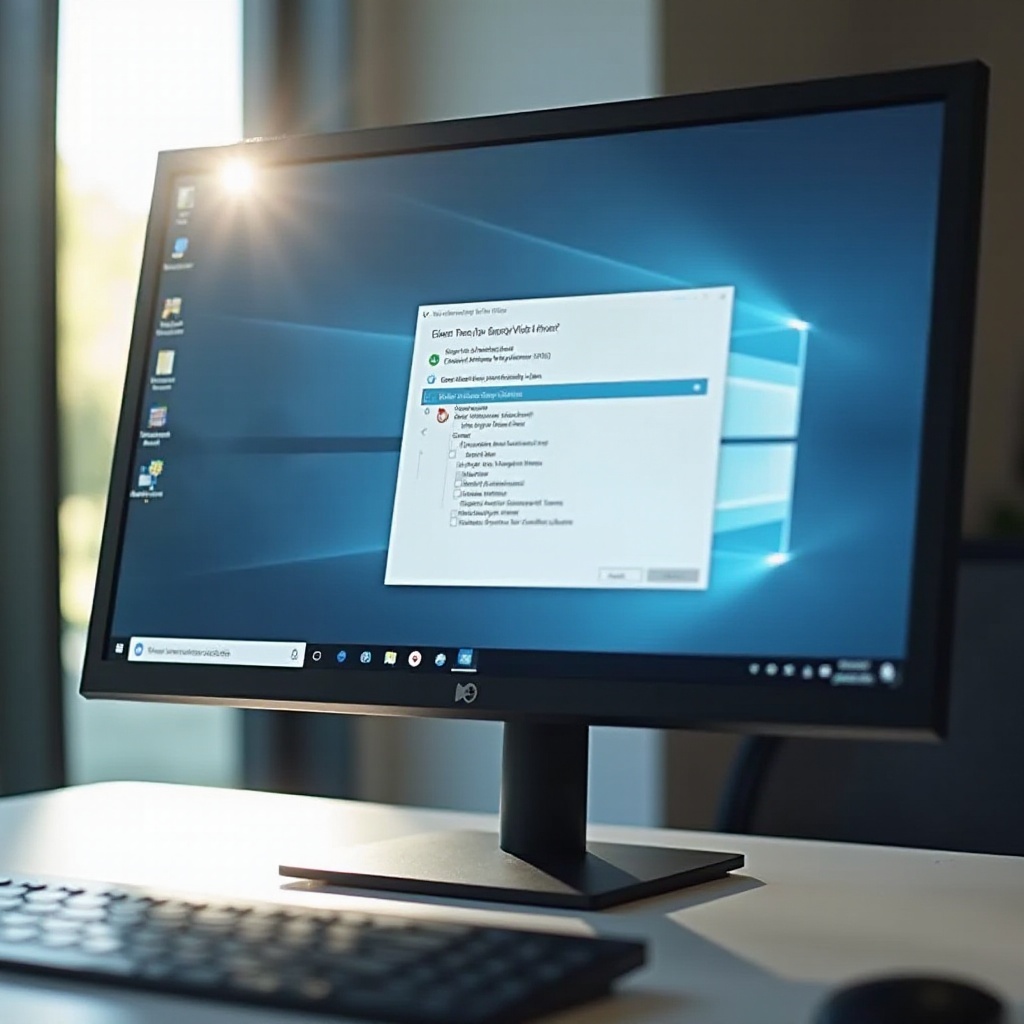
Verwendung von Grafikkarten-Software zum Festlegen des primären Monitors
Abgesehen von den integrierten Windows-Einstellungen können Sie auch die Software der Grafikkarte verwenden, um Ihren primären Monitor anzupassen. Diese Methode bietet möglicherweise mehr Kontrolle über Ihre Anzeigeeinstellungen, insbesondere für Gaming- oder grafikintensive Aufgaben.
NVIDIA-Systemsteuerung-Einstellungen
Wenn Sie eine NVIDIA-Grafikkarte haben, folgen Sie diesen Schritten:
- NVIDIA-Systemsteuerung öffnen: Klicken Sie mit der rechten Maustaste auf den Desktop und wählen Sie ‘NVIDIA Systemsteuerung’.
- Zu Anzeigeeinstellungen navigieren: Gehen Sie zum Abschnitt ‘Anzeige’ und klicken Sie auf ‘Mehrere Anzeigen einrichten’.
- Primären Monitor wählen: Wählen Sie den Monitor, den Sie als primär einstellen möchten, und klicken Sie mit der rechten Maustaste, um ‘Als primär festlegen’ auszuwählen.
Diese Methode ermöglicht mehr angepasste Einstellungen für Spiele und hochleistungsfähige Anwendungen.
AMD Radeon Software-Einstellungen
Benutzer mit AMD-Grafikkarten können diesen Schritten folgen:
- AMD Radeon Software öffnen: Klicken Sie mit der rechten Maustaste auf den Desktop und wählen Sie ‘AMD Radeon Software’.
- Zu Anzeigeoptionen navigieren: Klicken Sie auf die Registerkarte ‘Anzeige’.
- Primären Monitor einstellen: Wählen Sie den Monitor, den Sie als primär einstellen möchten, und schalten Sie ‘Als primär festlegen’ um.
Die Verwendung der Grafikkarten-Software ermöglicht eine feinere Steuerung verschiedener Anzeigeeinstellungen und sorgt für eine optimale Anordnung bei anspruchsvollen Aufgaben.
Fehlerbehebung bei häufigen Problemen
Manchmal klappt es nicht so reibungslos, wie geplant, diese Änderungen vorzunehmen. Hier sind häufige Probleme und deren Lösung:
- Monitor wird nicht erkannt: Stellen Sie sicher, dass beide Monitore ordnungsgemäß angeschlossen und eingeschaltet sind. Versuchen Sie, die Kabel zu trennen und wieder anzuschließen.
- Anzeigeeinstellungen werden nicht gespeichert: Führen Sie Windows Update aus, um sicherzustellen, dass alle Treiber auf dem neuesten Stand sind. Versuchen Sie außerdem, den Computer nach den Änderungen neu zu starten.
- Bildschirm flackert oder niedrige Auflösung: Dies könnte auf veraltete Grafikkartentreiber zurückzuführen sein. Aktualisieren Sie Ihre Treiber über die Website des Herstellers.
Die Lösung dieser häufigen Probleme sorgt für eine reibungslosere Erfahrung beim Wechseln Ihres primären Monitors.
Erweiterte Tipps für Multi-Monitor-Setups
Sobald Sie sich mit dem Wechseln der primären Monitore vertraut gemacht haben, erkunden Sie diese erweiterten Tipps:
- Benutzerdefinierte Auflösungen: Einige Grafikkarten-Software ermöglicht das Festlegen benutzerdefinierter Auflösungen für jeden Monitor.
- Monitor-Kalibrierungswerkzeuge: Kalibrierungswerkzeuge sorgen für Farbgenauigkeit auf allen Displays, was für Aufgaben wie die Fotobearbeitung entscheidend ist.
- Drittanbieteranwendungen: Tools wie DisplayFusion oder Dual Monitor Tools bieten robustere Funktionen zur Verwaltung mehrerer Monitore.
Die Einbeziehung dieser fortgeschrittenen Tipps hilft Ihnen, ein hoch effizientes und personalisiertes Multi-Monitor-Setup zu erstellen.
Fazit
Das Wechseln Ihres primären Monitors kann einen erheblichen Einfluss auf Ihr Computingerlebnis haben. Egal, ob Sie für Produktivität, Gaming oder allgemeine Nutzung optimieren, durch das Befolgen dieser Schritte stellen Sie sicher, dass Sie das Beste aus Ihrem Setup herausholen. Von den Windows-Einstellungen über die Grafikkarten-Software bis hin zu Fehlerbehebung – dieser umfassende Leitfaden deckt alles ab.
Häufig gestellte Fragen
Kann ich den primären Monitor mit der Tastatur ändern?
Es gibt zwar keinen direkten Weg, den primären Monitor nur mit der Tastatur zu ändern, aber Sie können mit Tastenkombinationen durch die Windows-Einstellungen navigieren. Zum Beispiel können Sie ‘Windows + P’ verwenden, um die Anzeigemodi zu wechseln, und ‘Tab’, um durch die Optionen zu navigieren.
Wird sich das Ändern des primären Monitors auf mein Spielerlebnis auswirken?
Ja, das Wechseln des primären Monitors kann sich auf die Spieleleistung auswirken. Normalerweise werden Spiele und Anwendungen standardmäßig auf dem primären Monitor gestartet, sodass ein Monitor mit hoher Auflösung oder hoher Aktualisierungsrate als primärer Monitor das Spielerlebnis verbessern kann.
Warum wird mein Monitor nicht als primäre Anzeige erkannt?
Stellen Sie sicher, dass alle Kabel sicher angeschlossen sind. Überprüfen Sie auch, ob aktualisierte Treiber für Ihre Grafikkarte verfügbar sind. Einen Neustart des Systems oder das erneute Anschließen des Monitors kann ebenfalls Erkennungsprobleme lösen.
